Android에서 삭제된 WhatsApp 메시지 복원
WhatsApp을 사용하는 것은 쉽습니다. 이것이 바로 이것이 세계에서 가장 인기 있는 메시징 서비스 중 하나인 이유입니다. 그러나 어떤 이유로 Android 휴대 전화에서 WhatsApp 메시지와 첨부 파일을 잃어 버리는 경우가 있습니다. 실수로 삭제했든 다른 방법으로 잃어버렸든 간에, 특히 메시지에 대한 중요한 정보가 있고 아직 백업을 생성하지 않은 경우에는 다시 복구하는 것이 중요합니다. 그러나 그것들을 되찾는 것은 어렵지 않습니다. 여기에서는 Samsung S21 FE와 같은 Android 장치를 사용하든 iOS 장치를 사용하든 관계없이 손실되거나 삭제되거나 현재 메시지를 다시 가져올 수 있는 방법을 살펴보겠습니다.
Android에서 삭제된 WhatsApp 메시지를 선택적으로 복원합니다.
Android에서 삭제된 WhatsApp 메시지를 복원하려면 세계 최초의 Android 데이터 복구 소프트웨어인 DrFoneTool – Data Recovery(Android)가 필요합니다.

DrFoneTool – 안드로이드 데이터 복구(Android의 WhatsApp 복구)
- 안드로이드 데이터 복구 Android 휴대전화 및 태블릿을 직접 스캔하여
- 미리보기 및 선택적으로 복구 Android 휴대전화 및 태블릿에서 원하는 것.
- 메시지 및 연락처 및 사진 및 비디오 및 오디오 및 문서 및 WhatsApp을 포함한 다양한 파일 형식을 지원합니다.
- 6000개 이상의 Android 기기 모델 및 다양한 Android OS(Samsung, Huawei, OnePlus, Xiaomi 등)를 지원합니다.
DrFoneTool – 데이터 복구(Android)를 사용하여 삭제된 WhatsApp 메시지를 복구하는 방법
DrFoneTool을 사용하여 삭제된 메시지를 복원하는 방법은 다음과 같습니다.
1단계 PC에서 DrFoneTool을 실행한 다음 USB 케이블을 사용하여 Android 장치를 연결합니다.

2단계 다음 창에서 ‘WhatsApp 메시지 및 첨부 파일’을 선택하여 DrFoneTool이 이러한 파일만 검색할 수 있도록 합니다.

3단계 DrFoneTool이 전화 데이터 스캔을 시작합니다.

4단계 스캔 후 Android용 Dr. Fone은 다음 창에 결과를 표시합니다. 선택 WhatsApp 메시지 복구하려는 첨부 파일을 선택하고 ‘복구’를 클릭합니다. 컴퓨터의 모든 WhatsApp 메시지 및 첨부 파일을 복구합니다. 이제 삭제된 WhatsApp 메시지가 컴퓨터에서 복원되었습니다.

특집 기사:
iPhone에서 선택적으로 현재 삭제된 WhatsApp 메시지.
솔루션은 iPhone 사용자를 위한 세계 최초의 DrFoneTool – 데이터 복구(iOS)입니다.

DrFoneTool – 데이터 복구(iOS)
세계 최초의 iPhone 및 iPad 데이터 복구 소프트웨어.
- 아이폰 날짜를 복구 iPhone을 스캔하고 iTunes 및 iCloud 백업 파일을 추출합니다.
- 미리보기 및 선택적으로 복구 iPhone, iTunes 및 iCloud 백업에서 원하는 것.
- 데이터 손실 없이 iOS를 정상으로 수정 복구 모드, 벽돌로 덮인 iPhone, 흰색 화면 등과 같은
- 현재 WhatsApp을 선택적으로 백업 및 복원 iOS 기기의 대화.
- iOS 기기 데이터 백업 및 내보내기 필요에 따라 선택적으로 컴퓨터에.
- 최신 iOS 버전 및 iOS 장치 모델과 완벽하게 호환됩니다.
DrFoneTool – 데이터 복구(iOS)를 사용하여 현재 WhatsApp 메시지를 복원하는 방법
다음의 매우 간단한 단계에 따라 iPhone에서 WhatsApp 메시지를 쉽게 복원할 수 있습니다.
1단계 PC에서 DrFoneTool을 실행한 다음 iPhone을 연결합니다. 기본적으로 프로그램은 기기를 인식하고 ‘iOS 기기에서 복구’를 표시해야 합니다.
2단계 Dr. Fone이 장치를 스캔할 수 있도록 ‘스캔 시작’을 클릭합니다. 스캔 프로세스가 완료될 때까지 기다립니다. 프로세스 중 어느 시점에서 찾고 있는 파일이 보이면 ‘일시 중지’를 클릭할 수 있습니다.

3단계 다음 창에서 복구하려는 WhatsApp 메시지 파일을 선택하고 ‘복구’를 클릭하십시오. 휴대전화로 메시지를 복원하려면 ‘기기로 복구’를 선택하세요.

iCloud 백업에서 WhatsApp 메시지를 선택적으로 복원합니다.
DrFoneTool을 사용할 수도 있습니다. 데이터 복구(iOS) iCloud 백업에서 WhatsApp 메시지를 복원합니다. iCloud 로그인 정보와 DrFoneTool이 필요합니다. 방법은 다음과 같습니다.
1단계 Wondershare DrFoneTool을 실행합니다. 상단의 ‘iCloud 백업 파일에서 복구’를 선택합니다. iCloud 계정에 로그인하려면 iCloud 계정 ID와 암호를 입력하십시오.

2단계 로그인하면 계정에 사용 가능한 모든 iCloud 백업이 표시됩니다. 복원하려는 메시지를 포함할 가능성이 가장 높은 항목을 선택하고 ‘다운로드’ 버튼을 클릭합니다.

3단계 표시되는 팝업 창에서 다운로드할 파일 유형을 선택하라는 메시지가 표시됩니다. WhatsApp 메시지 및 WhatsApp 첨부 파일을 선택하고 ‘다음’을 클릭하여 계속하십시오.

4단계 스캔 프로세스는 몇 분 정도 걸립니다. 완료되면 모든 WhatsApp 메시지와 첨부 파일을 볼 수 있습니다. 복구하려는 항목을 선택한 다음 ‘컴퓨터로 복구’를 클릭하십시오.

iPhone 및 Android에서 WhatsApp 삭제된 메시지를 복원하는 공식적인 방법
WhatsApp은 전 세계 많은 사람들의 주요 커뮤니케이션 소스로 밝혀졌습니다. 인터넷을 이용하여 동작하기 때문에 송수신된 메시지를 사용자가 저장할 수 있습니다. WhatsApp은 일반적으로 기록을 유지하기 위해 사용자에게 Google 드라이브 또는 iCloud에 메시지를 백업하도록 요청합니다. 따라서 사용자가 실수로 WhatsApp 메시지를 삭제한 경우 백업 드라이브에서 신속하게 복원할 수 있습니다.
Android에서 WhatsApp 삭제된 메시지 복원
Google 드라이브를 통한 백업을 사용하면 Android에서 삭제된 WhatsApp 메시지를 복구하는 단계를 따라야 합니다.
1단계 메시지를 복원하기 전에 장치에서 WhatsApp을 제거해야 합니다. Google Play 스토어에서 애플리케이션을 다시 설치하고 애플리케이션을 실행합니다.

2단계 Android 기기에서 WhatsApp을 시작한 후 계속 진행하려면 전화번호를 확인해야 합니다.
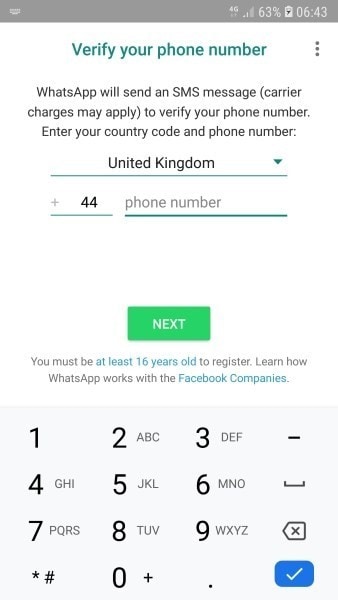
3단계 확인 과정에서 WhatsApp의 모든 채팅을 복원할지 묻는 팝업이 나타납니다. 프로세스를 실행하려면 ‘복원’을 탭하십시오. ‘다음’을 누르고 WhatsApp에서 복원된 모든 메시지와 미디어 파일을 봅니다.
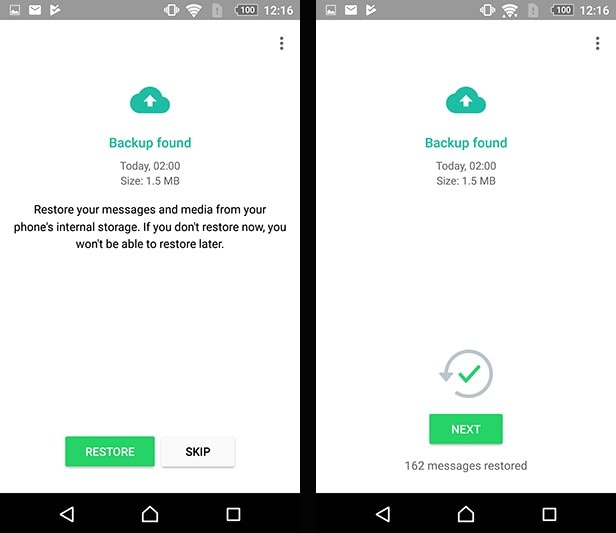
iPhone에서 WhatsApp 삭제된 메시지 복원
iPhone 사용자이고 WhatsApp에서 삭제된 메시지와 관련된 유사한 문제에 직면한 경우 아래에 설명된 단계를 따라야 합니다.
1단계 먼저 WhatsApp을 열고 ‘설정’으로 이동해야 합니다. 사용 가능한 옵션에서 ‘채팅 설정’을 열고 ‘채팅 백업’을 탭하여 WhatsApp에서 iCloud 백업의 가용성을 확인합니다.
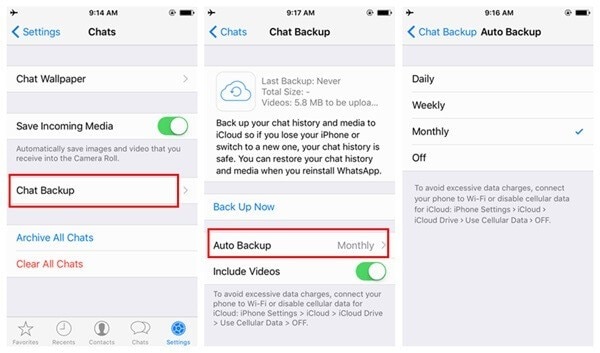
2단계 그런 다음 iOS 기기에서 WhatsApp을 삭제하고 다시 설치해야 합니다.

3단계 응용 프로그램을 다시 실행하고 전화 번호를 확인하십시오. ‘채팅 기록 복원’을 탭하여 WhatsApp 채팅 기록을 복원하는 단계를 따르십시오.
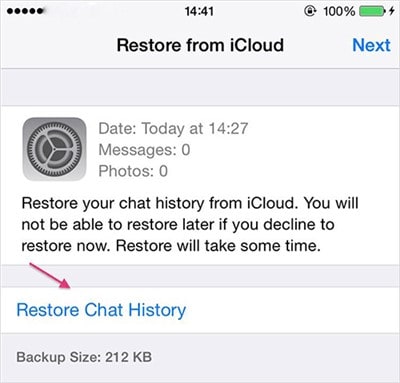
다음에 WhatsApp 메시지를 실수로 삭제하더라도 당황하지 마십시오. 메시지를 다시 받을 수 있는 방법이 있습니다. 위에서 보았듯이 둘 다 데이터 복구(안드로이드) 및 데이터 복구(iOS) 메시지를 매우 쉽게 되돌릴 수 있습니다. 그러나 다음을 갖는 것이 중요합니다. WhatsApp 메시지 백업 훌륭한 백업 계획입니다. 그것은 당신이 당신이 당신의 메시지를 잃어 버렸다는 것을 깨달았을 때 겪는 모든 열광적 인 걱정을 없애줄 것입니다.
그러나 아마도 가장 중요한 것은 메시지를 잃어버렸다는 것을 깨닫는 순간 기기 사용을 피해야 한다는 것입니다. 이렇게 하면 삭제된 메시지를 덮어쓰는 것을 방지하고 iPhone 데이터 복구 및 Android 데이터 복구에서 쉽게 다시 가져올 수 있습니다.
마지막 기사

